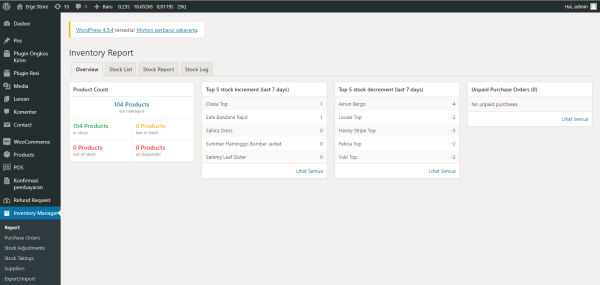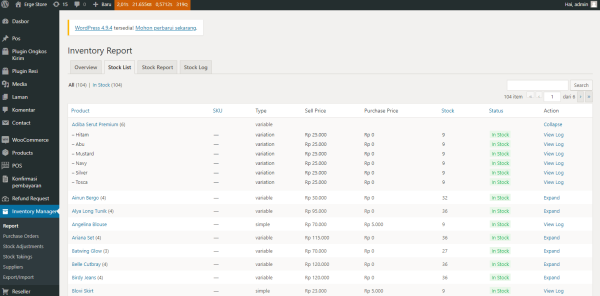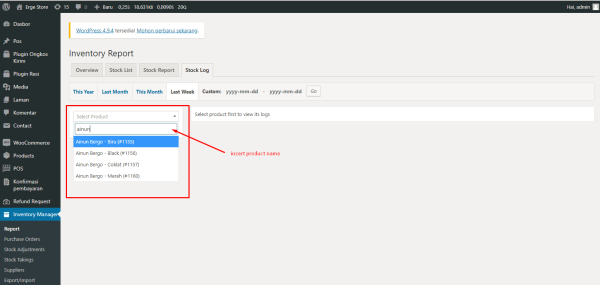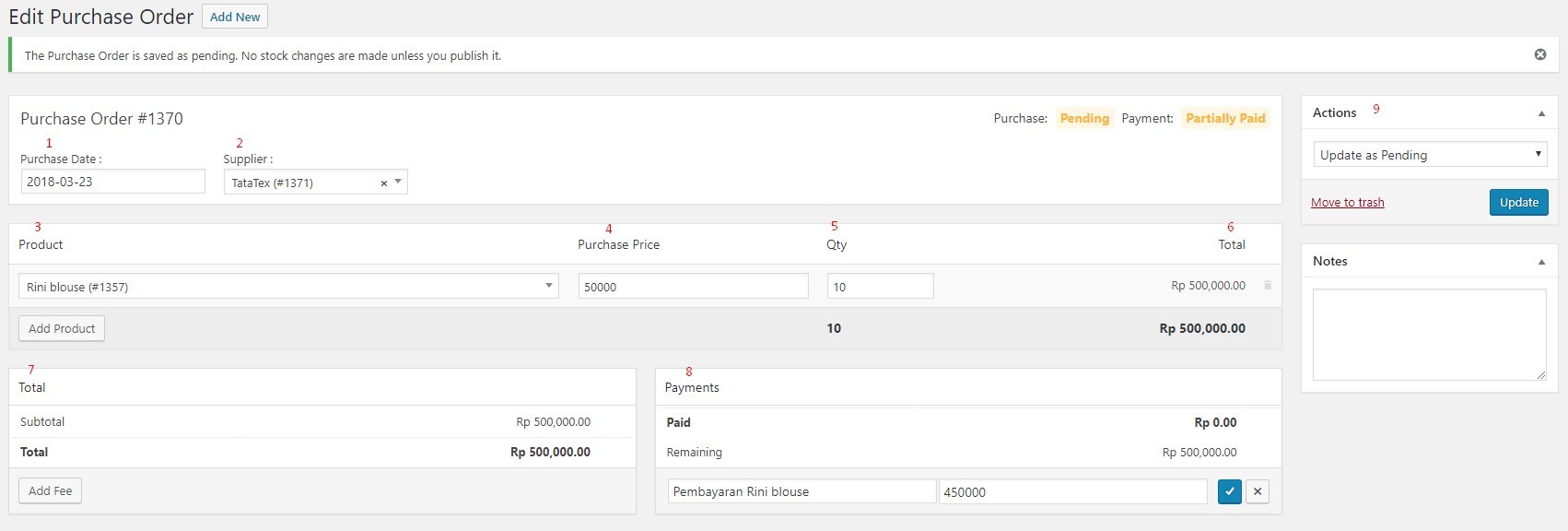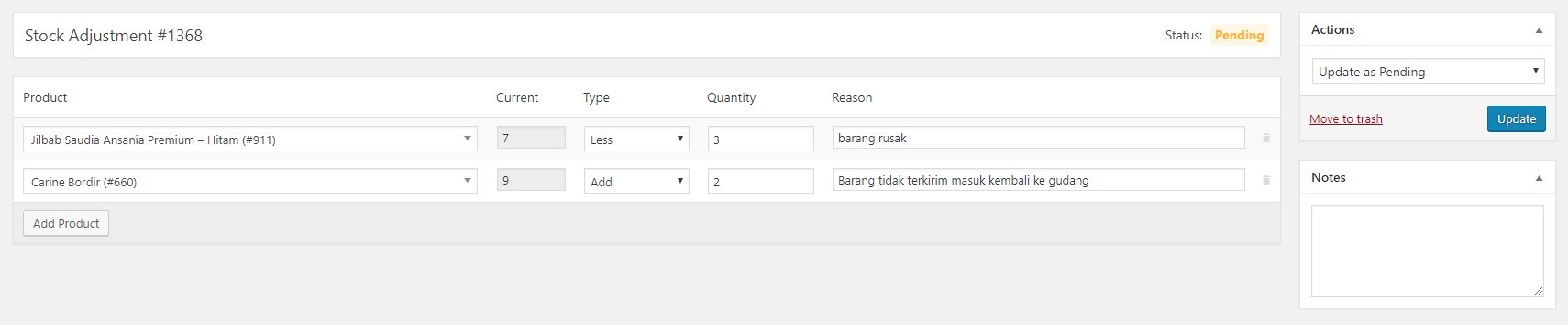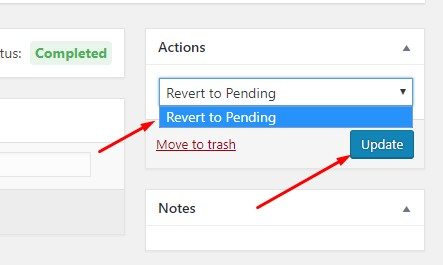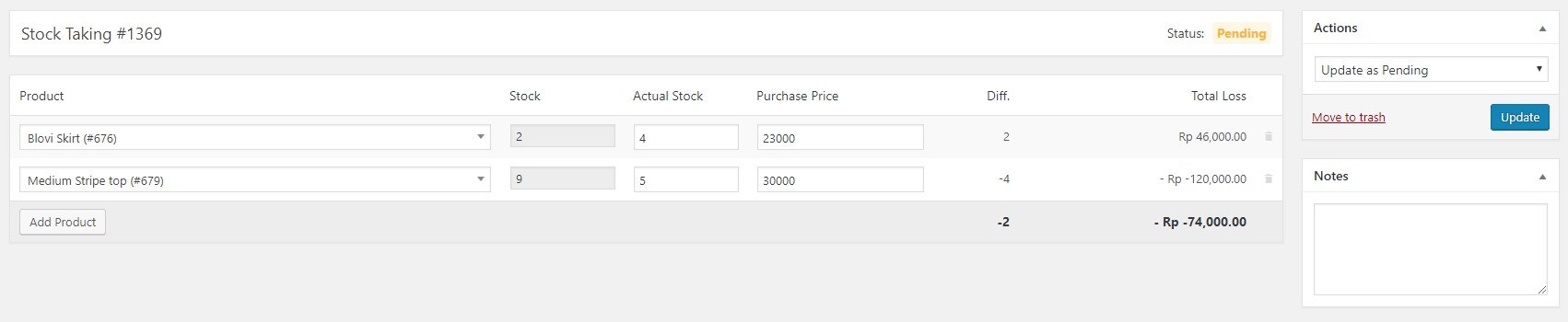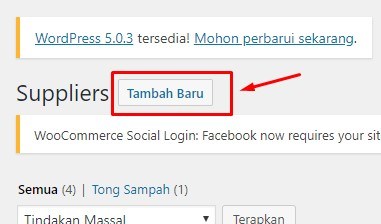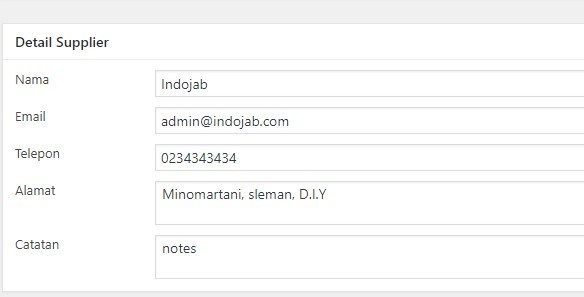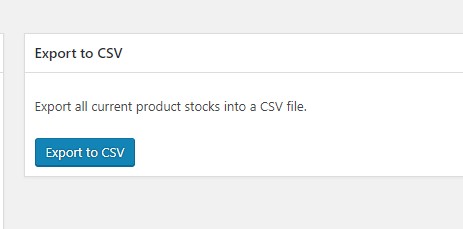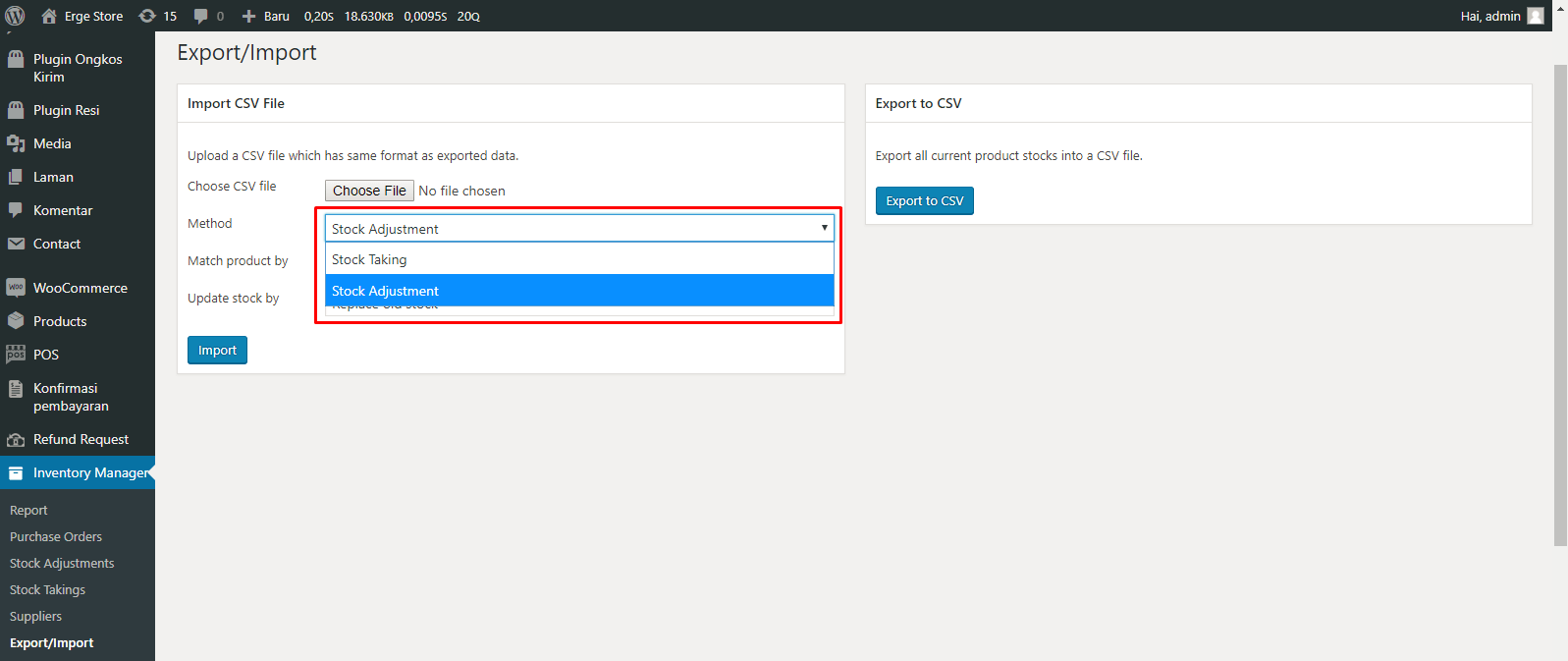Intro
Plugin Inventory Manager adalah plugin yang akan merekam data stok barang. Stok barang bisa bertambah dan berkurang. Pergerakan stok barang ini akan dicatat oleh plugin Inventory Manager. Dengan plugin Inventory Manager akan memudahkan user untuk memantau kondisi stok barang yang ada.
Instalasi
Dashbord WordPress
Cara menginstal plugin Inventory Manager melalui dashboard WordPress.
- Masuk ke dashboard lalu arahkan ke Plugin> Add new.
- Klik pada tombol “Upload Plugin” di bagian atas.
- Klik pada Pilih File dan pilih file “Inventory-Manager.zip”, lalu tekan tombol Install Now.
- Setelah mengunggah, Anda akan melihat notifikasi “plugin berhasil dipasang”, lalu tekan tombol “Aktifkan Plugin”.
Menggunakan FTP
Cara menginstal plugin Inventory Manager melalui FTP.
Untuk menginstal plugin Inventory Manager lewat FTP, Anda dapat menggunakan file manager dari cPanel atau software FTP apapun. Beberapa software FTP yang bagus aadalah:
- FileZilla untuk Linux / windows.
- Cyberduck untuk Mac
Setelah aplikasi FTP berhasil diinstal, ikuti langkah berikut:
- Ekstrak file zip yang telah Anda download dari tonjoostudio.com.
- Buka folder yang diekstrak dan ekstrak file “Inventory-Manager.zip”, setelah ekstrak Anda akan melihat folder “Inventory-Manager”.
- Hubungkan FTP ke server anda lalu navigasikan ke / wp-content / plugins /.
- Upload folder “Inventory-Manager” yang sudah diekstrak.
- Masuk ke area admin WordPress Anda dan arahkan ke halaman Plugins, lalu klik Activate di bawah Inventory Manager.
Laporan Inventori
1. Overview
Di halaman overview Anda bisa melihat ringkasan data plugin Inventory Mananger. Terdiri dari 4 card yaitu jumlah produk, Top 5 Stock Increment last 7 days, Top 5 Stock decrement last 7 days, dan unpaid purchase order.
2. Stock list
Berisi daftar produk beserta informasi detail dari setiap produk yaitu SKU, tipe produk, harga, jumlah stok, dan status ketersediaan (stok) dan action.
3. Stock report
Stock report berisi laporan perubahan stok barang. Segala kejadian yang berakibat pada perubahan stok barang akan tercatat semua di sini.
sales: barang yang terjual
refund: barang yang direfund
purchase orders: barang yang kita beli dari suppliers
stock adjust: penyesuaian stok barang yang tertulis di website karena ada perubahan di gudang.
stock takings: hampir sama dengan stok adjust yaitu menrubah data stok di website dengan data aktual lengkap dengan harga sehingga bisa dketahui rugi labanya.
total incoming: total stok barang yang masuk
total outcoming: total stok barang yang keluar
opening stok: stok awal
closing stok: stok akhhir
Deviation: selisih antara opening stok dan closing stok
Purchase Order
1. List all Purchase Order
Berisi daftar pembelian kepada supplier. Di dalam daftar ini kita bisa melihat daftar pembelian yang telah kita lakukan kepada supplier.
ID : nomor Id purchase order
Supplier: nama supplier dari produk tersebut
Created date: tanggal
Created by: pembuat purcahse order
Total : total harga (harga x jumlah barang)
Paid: Jumlah uang yang dibayarkan ke supplier
Remaining: kekurangan pembayaran
Payment: status pembayaran:
a. paid (lunas)
b. partially paid (setengah dibayar/belum lunas)
c. unpaid (belum dibayar)
Status: status purchase order:
a. pending
b. completed
2. Tambah baru Purchase Order
Untuk sukses menambahkan purchase order, harus sudah tersedia data supplier.
Saat melakukan purchase order maka stok quantity produk terkait akan otomatis bertambah.
1. Tanggal purchase order
2. Nama supplier untuk produk ini
3. Product yang akan dibeli dari supplier
4. Harga pembelian
5. Jumlah barang yang dibeli
6. Total harga produk
7. Total harga plus fee
8. Pembayaran untuk produk ini beserta harga yang dibayarkan untuk produk ini
9. Action: tersedia pilihan pending dan publish.
Pending: data purchase order hanya disimpan, jumlah stok produk terkait tidak berubah
Publish: data purchase order dieksekusi dan merubah jumlah stok barang terkait
Stock Adjustment
1. List all stock adjustment
Fitur yang berfungsi untuk menyesuaikan jumlah stok barang dari satu produk.
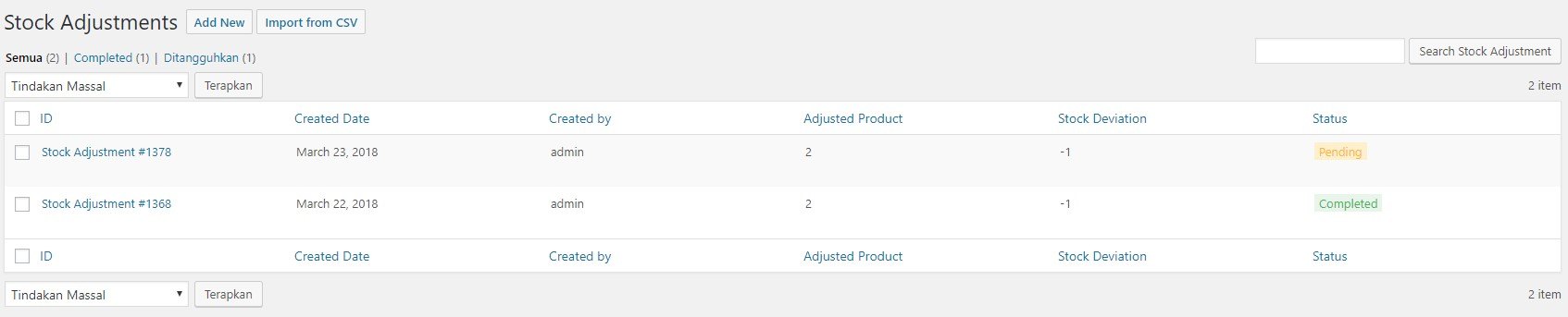
ID: ID stock adjusment
Created date: tgl pembuatan
Created by: pembuat stock adjustment
Adjusted product: jumlah produk yg disesuaikan stoknya
Stok Deviation: jumlah barang yang ditambhakan, negatif berarti add < less
Status: status stok adjustment, jika completed berarti sudah dieksekusi dan merubah stok produk.
2. Tambah baru Stock Adjustment
Product: produk yang ingin disesuakan stoknya
Current: jumlah stok saat ini
Type: Tersedia 3 tipe penyesuaian yaitu tambah, kurang dan set.
Quantity: jumlah penyesuaian
Reason: alasan stok barang berubah.
Cara mengedit stock adjustment
klik revert to pending–>klik update
Stock Takings
1. List all stock taking
fitur yang berfungsi untuk mengetahui nilai total produk yang sebenarnya. jumlah barang yang tertulis di website disesuaikan dengan jumlah barang yang sebenarnya sehingga diketahui nilai produk yang sebenarnya.
misal di website tertulis stok barang 9 sedangkan di gudang hanya ada stok barang 5. Produk tersebut harganya 30.000. Jadi:
5 x 30.000 = 150.000
9 x 30.000 = 270.000
======================= –
= -120.000

Keterangan:
ID : Id stock takings
Created date: tgl
Created by: pembuat
Affected product: jumlah produk yang disesuaikan nilai totalnya
Stock deviation: selisih jumlah barang antara yangtertera di website dengan yg ada di gudang
Total loss: selisih nilai produk
Status: status stok taking, jika complete maka sudah merubah stok barang yang ada di website (database)
2. Tambah baru
Product: produk yang ingin diketahui nilai produknya
Stock: stok yang tertulis di website (di database)
Actual stock: stok yang ada di gudang (actual/sebenarnya)
Purchase price: harga pembelian
Diff: selisih actual dengan stok (actual – stock)
Total loss: jumlah penambahan atau pengurangan nilai barang
Supplier
1. List all supplier
Suplier: nama supplier
Total purchase: jumlah pembelian kepada supplier ini
Completed purchase: jumlah pembelian kepada supplier ini yang berstatus completed
Unpaid purchases: pembelian kepada supplier ini yang belum lunas
Remaining charge: jumlah kekurangan pembayaran kepada supplier ini
Action: link ke arah purchase order terkait